
Innehåll
- Varför har du ingen signalproblem eller svart skärm när du använder Razer Ripsaw HD?
- Så här fixar du PS4 svart skärm när du använder Razer Ripsaw HD
- Vad ska jag göra om du fortfarande har en svart skärm eller ingen signal när du använder Razer Ripsaw HD?
- Föreslagna avläsningar:
Razer Ripsaw HD är ett av de bästa fångstkort som du kan använda för att strömma och spela in dina PS4-spel just nu, men många spelare som använder det stöter på en svart skärm eller ingen signalproblem när de är anslutna till PS4. Om du försöker ställa in din Razer Ripsaw HD och du stöter på detta problem, oroa dig inte, eftersom det finns ett enkelt sätt att fixa det.
Varför har du ingen signalproblem eller svart skärm när du använder Razer Ripsaw HD?
Om det är första gången du använder ett externt inspelningskort som Razer Ripsaw HD kan du bli lite förvirrad varför din bildskärm eller TV inte verkar upptäcka din PS4. Oroa dig inte. Det är inget fel med ditt fångstkort eller dina enheter. Det här är inte heller ett fel utan snarare ett lite känt licensprotokoll som används i en PS4 som heter HDCP.
Vad är HDCP?
High-bandwidth Digital Content Protection eller HDCP är en piratkopieringsstandard implementerad i vissa elektroniska enheter som din PS4 för att skydda innehåll från att bli stulen eller kopieras utan tillstånd. Det är en form av DRM eller Digital Rights Management som säkerställer att ett visst innehåll bara kan spelas i en enhet.
HDCP är specifik för HDMI-kabelstandarden. När det är aktiverat kan HDCP effektivt blockera streaming av innehåll via HDMI till en olicensierad eller icke-HDCP-kompatibel enhet.
Eftersom HDCP är aktiverat som standard på din PS4 kommer du inte att kunna överföra dina spel eller via HDMI om inte den mottagande enheten, som Razer Ripsaw HD-inspelningskortet, är HDCP-kompatibel. För att kunna genomföra denna begränsning måste du inaktivera HDCP på din PS4 så att ett fångstkort kan låta HDMI-signaler passera och vidarebefordra dem till din TV eller bildskärm.
Så här fixar du PS4 svart skärm när du använder Razer Ripsaw HD
Att stänga av HDCP på PS4 är enkelt. Allt du behöver göra är att gå under Inställningsmenyn och hitta alternativet att inaktivera det.
För att du ska kunna navigera till din PS4: s inställningsmeny, se till att koppla bort ditt Razer Ripsaw HD-kort först och bara ansluta din PS4 direkt till TV: n eller bildskärmen.
Lär dig hur du inaktiverar HDCP på din PS4 genom att följa stegen nedan:
- Gå till startskärmen.
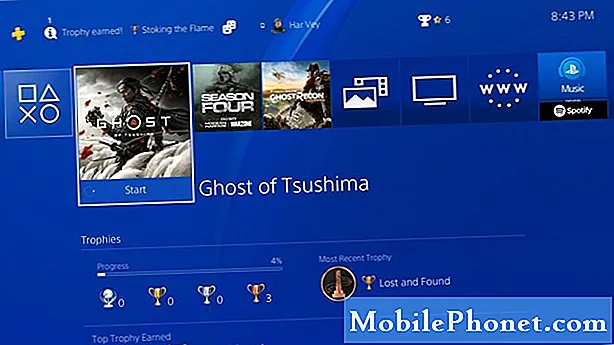
- Öppna Inställningar.
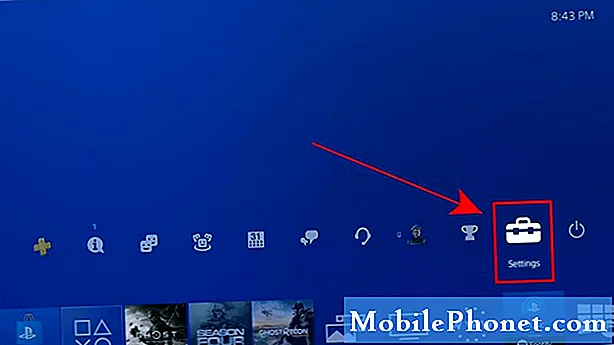
- Välj System.
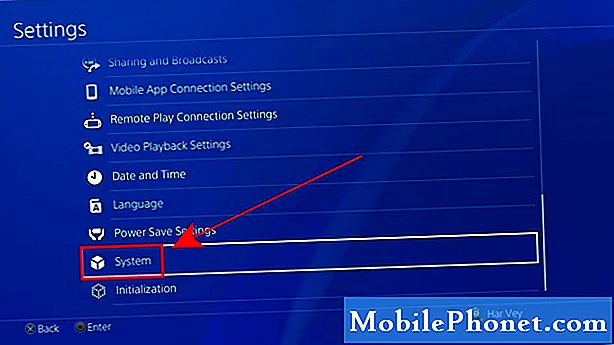
- Avmarkera rutan för Aktivera HDCP.
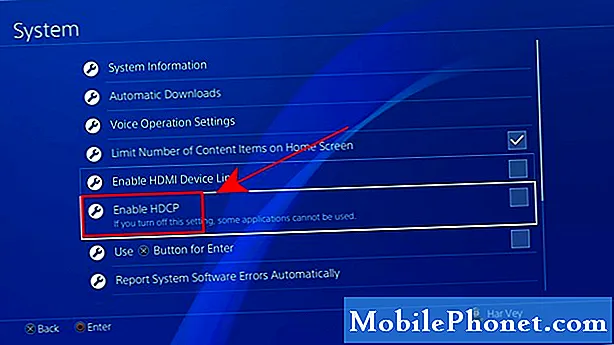
Vad ska jag göra om du fortfarande har en svart skärm eller ingen signal när du använder Razer Ripsaw HD?
Om du fortsätter att uppleva problem med svart skärm kan din Razer Ripsaw HD vara defekt. Det är också möjligt att du kan ha problem med din HDMI-kabel (se till att använda den HDMI-kabel som medföljde lådan).
Föreslagna avläsningar:
- Så här fixar du PS4 Remote Play Won't Connect | Fungerar ej
- Hur du fixar Nintendo Switch eShop fungerar inte | 2020 Ny fix!
- Hur man använder statisk IP-adress på Nintendo Switch
- Så här ställer du in Wired Connection för Nintendo Switch (LAN-kabel)
Besök vår TheDroidGuy Youtube Channel för mer felsökningsvideor.


